ClipClip ist eine kostenlose Zwischenablage-Verwaltungssoftware für Windows, die einige der fehlenden Funktionen der Windows-Zwischenablage ergänzen soll. Die Freeware kann Clips im Textformat und in benutzerdefinierten Gruppen usw. speichern. Darüber hinaus unterstützt ClipClip einen integrierten Übersetzer zum Übersetzen von Clips zwischen verschiedenen Sprachen.
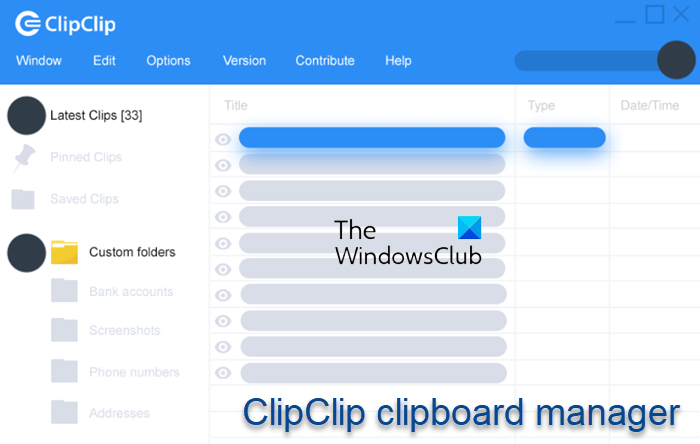
ClipClip – kostenlose Zwischenablage-Verwaltungssoftware für Windows
Egal, ob Sie berufstätig sind oder einfach nur häufig die Funktion Kopieren und Einfügen verwenden, ClipClip macht Sie produktiver! Die Freeware für Windows vereinfacht das Kopieren und Einfügen von Texten, Bildern oder Dateien in Ihre Zwischenablage. In dieser Kurzanleitung führen wir Sie durch den Prozess und zeigen Ihnen, wie Sie Folgendes tun:
- Verwenden Sie die Kopier- und Einfügefunktion von ClipClip
- Einfügen ohne Formatierung
- Text übersetzen
- Zwischenablage wird synchronisiert.
Verwenden der Kopier- und Einfügefunktion von ClipClip
Nach dem Herunterladen und Installieren startet ClipClip automatisch im Hintergrund und beginnt mit dem Speichern aller Dateien, die Sie mit der Tastenkombination Strg+C oder über die Menüoptionen der Zwischenablage kopieren.
Wenn Sie ClipClip später öffnen oder erweitern, wird Ihnen die Liste aller kopierten Elemente zur Ansicht angezeigt. Bei Bedarf können Sie Ihre Clips über das Einfügemenü von ClipClip in andere Apps einfügen.
Um Clips zu einem ClipClip-Ordner hinzuzufügen, kopieren Sie das gewünschte Element, überprüfen Sie Ihre Liste „Neueste Clips“ und ziehen Sie es dann in den gewünschten Ordner. ClipClip fordert Sie beim ersten Ausführen der App auf, Ihre eigenen Ordner und Unterordner hinzuzufügen. Sie können neue Clips direkt hinzufügen. Klicken Sie dazu mit der rechten Maustaste in einen Ordner und wählen Sie den Typ des neuen Clips aus, den Sie hinzufügen möchten. Doppelklicken Sie dann auf das neue Element, um es im ClipClip-Editor zu bearbeiten.
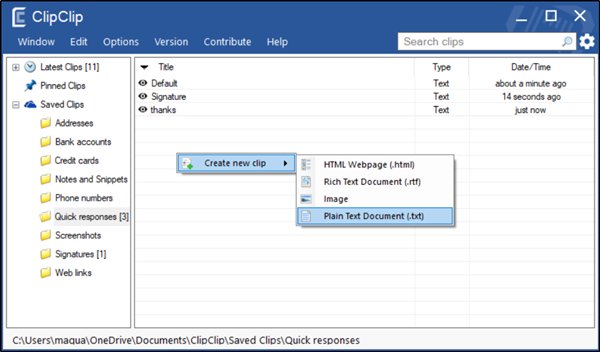
Einfügen ohne Formatierung in ClipClip
Eine der praktischsten Funktionen dieser Freeware-App besteht darin, dass Sie alles, was Sie mit ClipClip kopieren, bearbeiten und neuen Clips Inhalt hinzufügen können. Nehmen wir beispielsweise an, Sie haben etwas von einer Website kopiert und möchten die Formatierung beibehalten, benötigen aber nicht alles, was Sie kopiert haben. Klicken Sie dann mit der rechten Maustaste auf dieses Element in ClipClip und wählen Sie „Bearbeiten“ oder doppelklicken Sie auf das Element, um den Editor zu öffnen.
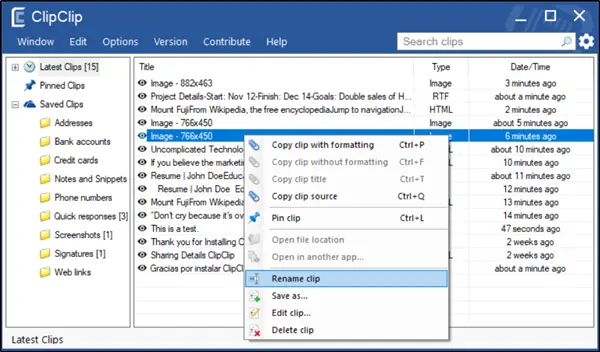
Wenn Sie fertig sind, wird ein Texteditor im Microsoft Word-Stil angezeigt, der alle Formatierungsoptionen anzeigt. Hier können Sie die gewünschten Änderungen vornehmen, z. B. Fett- oder Kursivschrift hinzufügen und Schriftart oder Textgröße ändern. Wenn Sie den Clip aus anderen Gründen als Dokument speichern möchten, gehen Sie wie folgt vor.
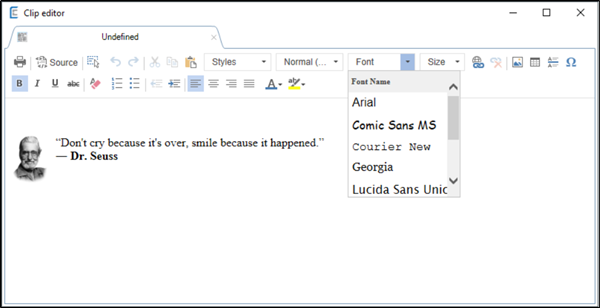
Klicken Sie mit der rechten Maustaste auf den Clip in ClipClip und wählen Sie „Exportieren“, um einen beliebigen Textclip als einfachen Text, formatierten Rich Text oder PDF-Dokument zu exportieren. Tatsächlich bietet ClipClip eine der einfachsten Möglichkeiten, aus allem, was Sie auf Ihrem Computer kopieren, ein formatiertes PDF zu erstellen.
Übersetzen Sie Text mit ClipClip
Wenn wir auf einen Text oder eine Sprache stoßen, die für uns schwer zu verstehen ist, greifen wir häufig auf Google Translate zurück. Es hilft Ihnen, die richtige Bedeutung eines Satzes oder von Wörtern herauszufinden. Obwohl das Tool nicht perfekt ist, ist es durchaus zufriedenstellend, wenn Sie etwas Zufälliges erhalten und keine Ahnung haben, was es bedeutet. ClipClip ist eine Software, die den Nutzen davon noch weiter steigert. Die Software hilft Ihnen, Texte mithilfe von Google Translate im Handumdrehen zu übersetzen.
ClipClip unterstützt standardmäßig die integrierte Integration von Google Translate. Solange Ihr Computer mit dem Internet verbunden ist, können Sie alles, was Sie kopieren, in jede Fremdsprache übersetzen, die Google Translate unterstützt.
Kopieren Sie einfach den zu übersetzenden Text und drücken Sie Strg+Umschalt+V um das Menü Einfügen der App zu öffnen. Wählen Sie dann unten im Menü „Clip übersetzen in' und wählen Sie die Sprache aus, in die Sie den Inhalt übersetzen möchten.
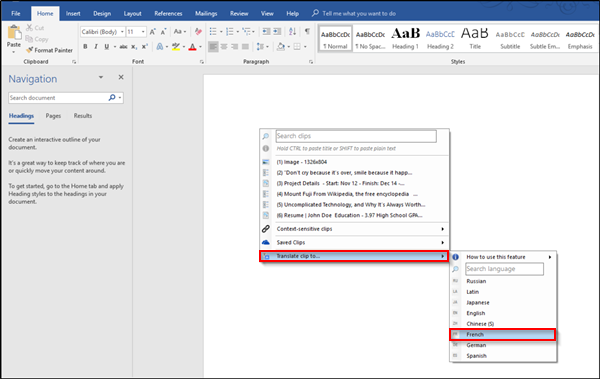
Wenn die Aktion bestätigt wird, wird der Text sofort übersetzt und in Ihr Dokument eingefügt.
Synchronisieren von Clipboard-Clips über ClipClip
Alle neuen Clips, die von der App erstellt werden, werden in Ihrem Ordner „Dokumente“ gespeichert. Wenn Sie die OneDrive-Synchronisierung aktiviert haben, werden alle Clips, die Sie in Ordnern speichern, automatisch verschoben und in OneDrive gespeichert. Ebenso werden alle Dateien zwischen all Ihren PCs synchronisiert.
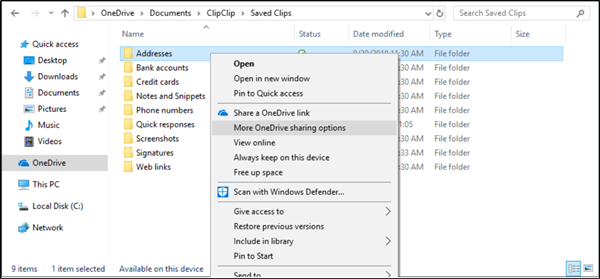
Um die Funktionsweise von ClipClip anzupassen, klicken Sie auf das Zahnradsymbol in der Symbolleiste oder wählen Sie im Menü Optionen > Konfiguration. Dadurch werden die Einstellungen von ClipClip geöffnet. Hier können Sie festlegen, dass die App beim Start von Windows ausgeführt wird, einen Ton aktiviert, wenn ClipClip etwas speichert, oder die Anzahl der Clips konfigurieren, die standardmäßig gespeichert werden sollen. Die wichtigsten Einstellungen sind jedoch die Tastenkombinationen von ClipClip.
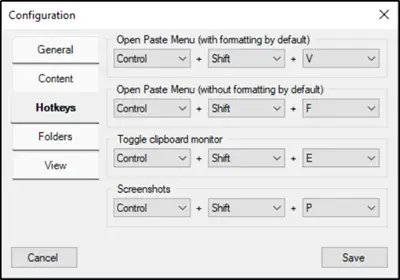
Um etwas aus ClipClip einzufügen, müssen Sie standardmäßig Strg+Umschalt+V drücken, um das Einfügemenü von ClipClip zu öffnen. Sie können diese Tastenkombination in eine ändern, die Sie sich leicht merken können.
Sie können diese Freeware von der folgenden Website herunterladen: Startseite.






